
- •1 НАЗНАЧЕНИЕ ПРОГРАММЫ
- •2 ЗАПУСК РЕДАКТОРА ПРАВ ДОСТУПА
- •2.1 Порядок запуска программы ACED32
- •2.2 Выход из программы
- •3 ИНФОРМАЦИЯ О ПРОГРАММЕ
- •4 РЕГИСТРАЦИЯ НОВОЙ ГРУППЫ ПОЛЬЗОВАТЕЛЕЙ.
- •5 РЕДАКТИРОВАНИЕ ПАРАМЕТРОВ ПОЛЬЗОВАТЕЛЕЙ (ПРАВ ДОСТУПА)
- •5.1 Регистрация нового пользователя
- •5.2 Печать параметров пользователя
- •5.3 Удаление пользователя из списка
- •5.4 Переименование пользователя в списке
- •5.5 Поиск пользователя по идентификатору
- •5.6 Синхронизация параметров пользователя с параметрами группы
- •6 АДМИНИСТРИРОВАНИЕ ПОДСИСТЕМЫ РАЗГРАНИЧЕНИЯ ДОСТУПА
- •6.1 Задание имени пользователя
- •6.2 Регистрация идентификатора пользователя
- •6.3 Установка параметров пароля
- •6.4 Задание пароля пользователя
- •6.5 Установка детальности протокола работы пользователей
- •6.6 Установка режима блокировки экрана
- •6.7 Установка временных ограничений для сеанса работы пользователя
- •6.8 Блокировка пользователя
- •6.9 Установка стартовой задачи пользователя
- •6.10 Установка правил разграничения доступа (ПРД) к объектам доступа
- •6.10.1 Установка доступа к объектам с использованием дискреционного метода ПРД.
- •6.10.2 Установка доступа к объектам с использованием мандатного метода контроля ПРД.
- •6.11 Контроль целостности файлов.
- •6.11.1 «Статический» контроль целостности файлов
- •6.11.2 «Динамический» контроль целостности файлов
- •6.12 Установка опций настройки
- •6.13 Установка фиксированных сетевых имен ресурсов общего пользования
- •6.14 Экспорт/импорт базы данных пользователей и правил разграничения доступа
- •6.14.1 Сохранение/загрузка базы данных пользователей
- •6.14.2 Экспорт/импорт правил разграничения доступа
- •6.15 Формирование списка разрешенных USB устройств и SD карт
- •6.16 Формирование правил доступа для отдельных программ (процессов)
- •6.17 Групповая политика и особенности установки ПРД на контроллере домена Windows
- •7 ЗАКЛЮЧЕНИЕ
- •Приложение 1. Файл ACCORD.INI – файл конфигурации СЗИ НСД «Аккорд»
26
11443195.4012-037 97
ImagePath=C:\Program Files\Microsoft Office\Office\winword.exe
ВНИМАНИЕ! В качестве исполняемых задач можно задавать файлы типа .lnk.
Кроме этого, можно управлять режимом запуска программы AcTskMng.exe. В папке Accord.NT находится файл Actskmng.ini с набором ключей.
Ключ ProceedRegistryKeyRun=Yes управляет загрузкой резидентных программ, запускаемых при старте ОС. Обычно они прописаны в ключе
HKEY_LOCAL_MACHINE\Software\Microsoft\Windows\CurrentVersion\Run системного
реестра и значки этих программ располагаются на панели задач Windows в правом углу.
По умолчанию этот ключ установлен в значение Yes, т.е. запуск таких программ разрешен. Если администратор желает запретить запуск всех приложений кроме AcTskMng.exe, то значение ключа нужно установить в No.
Ключ WaitEndTask=Yes определяет последовательность выполнения задач, включенных в список. Значение ключа «Yes» означает, что запуск следующей
задачи из списка будет возможен только после завершения уже запущенного приложения. Значение ключа «No» разрешает запуск одновременно нескольких
приложений. Переключаться между запущенными приложениями можно стандартной комбинацией клавиш <Alt-Tab>.
Ключ ShowTrayIcons=Yes позволяет выводить на панель задач в правом нижнем углу окна AcTskMng.exe иконки из системного трэя (панели задач Windows).
Ключ FontSize определяет размер шрифта в окне программ. Значение можно
установить от 8 до 20.
Если AcTskMng.exe запускается в терминальной сессии пользователя, то кнопки <Завершение работы> и <Перезагрузка> будут заблокированы.
ВНИМАНИЕ! Создание списка выполняемых задач в AcTskMng еще не
означает реализацию замкнутой программной среды, т.к. запущенное приложение
может иметь в своем составе средства запуска других программ. Полностью замкнутую программную среду можно реализовать только с использованием механизма мандатного доступа с контролем процессов!
6.10 Установка правил разграничения доступа (ПРД) к объектам доступа
СЗИ НСД «Аккорд» поддерживает два типа управления правилами
разграничения доступа:
•дискреционный механизм ПРД;
•мандатный механизм ПРД.
Система атрибутов доступа и особенности ее реализации описаны в «Руководстве администратора» (11443195.4012-037 90). Можно использовать отдельно каждый механизм управления. Возможен вариант использования
комбинированной политики безопасности с применением обоих механизмов задания ПРД.
6.10.1 Установка доступа к объектам с использованием дискреционного метода ПРД.
Если в файле accord.ini установлены параметры Discrete Access = Yes и
Mandatory Access = No то используется только дискреционный механизм задания и

27
11443195.4012-037 97
контроля ПРД. Выбор механизма управления ПРД можно осуществлять в программе настройки комплекса «Аккорд».
В главном окне программы (рисунок 2) нажмите мышкой правую кнопку в
строке «Разграничение доступа», и на экран выводится окно с правами доступа пользователя к ресурсам СВТ, показанное на рисунке 20. По умолчанию выведен
перечень всех доступных корневых каталогов (для сетевых корневых каталогов указано полное сетевое имя), ключей реестра (строки, начинающиеся с «\HKEY_»), сетевых и локальных принтеров. В этом окне нет деления на диски, каталоги, файлы
и т.д., а ведется один общий список объектов. Для того, чтобы запретить доступ к логическому диску достаточно исключить корневой каталог этого диска из списка
объектов.
Для того, чтобы сделать какой-либо файл «скрытым», т.е. полностью запретить к нему доступ, нужно включить его в список объектов, но не назначать ни
одного атрибута доступа.
Рисунок 20 - Окно установки дискреционных ПРД к объектам
Более подробно действие атрибутов доступа описано в «Руководстве администратора» (11443195.4012-037 90).
В список объектов для обычных пользователей уже включены ограничения,
которые защищают от модификации программные компоненты комплекса «Аккорд». В разделе «Объекты» (рисунок 20) выберите строку с нужным именем объекта и нажмите кнопку <Редактировать> или клавишу <Enter> - выводится окно для определения правил доступа к объекту, показанное на рисунке 21. Если Вы хотите удалить какой-либо объект и установленные для него ПРД, то выберите строку с
названием объекта, нажмите кнопку <Удалить> или клавишу <Delete>. Подтвердите
или отмените удаление.

28
11443195.4012-037 97
Для выхода из режима редактирования с сохранением, нажмите кнопку <Сохранить> или клавишу <F2>, без сохранения – <Закрыть> или <Esc>.
Примечание: при вводе имени файла можно пользоваться простым
групповым обозначением имени файла, используя шаблон *.расширение. Например,
можно *.bak, *.exe и т.п., нельзя *a.exe, a*.bat, &a.dat, ?a.dat, a.* и т.п.
Рисунок 21 - Атрибуты доступа к объекту
ВНИМАНИЕ! Если программа ACED32 в окне «Атрибуты доступа к объектам»
не выводит в дереве объектов необходимые ключи реестра, то эти ключи можно прописать «вручную» в поле «Имя объекта».
При установке дискреционных ПРД могут использоваться следующие атрибуты доступа:
I.Операции с файлами:
•R - разрешение на открытие файлов только для чтения.
•W - разрешение на открытие файлов для записи.
•C - разрешение на создание файлов на диске.
•D - разрешение на удаление файлов.
•N - разрешение на переименование файлов.
•V - видимость файлов. Позволяет делать существующие файлы невидимыми для пользовательских программ. Доступ возможен только по полному пути в формате Windows NT. Этот параметр имеет более высокий
приоритет, чем R,W,D,N,O.
29
11443195.4012-037 97
•О - эмуляция разрешения на запись информации при открытии файла. Этот параметр имеет более низкий приоритет, чем W (открыть для записи).
Параметр может пригодиться в том случае, если программа по умолчанию открывает файл для чтения/записи, а мы хотим разрешить пользователю только просмотр файла.
II.Операции с каталогом:
•M - создание каталогов на диске (или подкаталогов в каталоге, для
которого устанавливается атрибут).
•Е - удаление каталогов на диске (или подкаталогов в каталоге, для которого устанавливается атрибут).
•G - разрешение перехода в этот каталог.
•n – переименование каталога. В ОС Windows, например, удаление папки в «корзину» – это, на самом деле, переименование каталога.
III.Прочее:
•Х - разрешение на запуск программ.
IV. Регистрация:
•r - регистрируются все операции чтения файлов диска (папки) в журнале.
•w - регистрируются все операции записи файлов диска (папки) в журнале.
Примечание: для группового манипулирования параметрами доступа пользуйтесь кнопками <Сброс> (сбрасывает все параметры), <Чтение>
(устанавливает параметры R, V, G, X, S), <Полный> (устанавливает все
параметры кроме параметров группы «Регистрация») или соответствующими им горячими клавишами - <Ctrl+C>, <Ctrl+R>, <Ctrl+F> (рисунок 18).
Для каталогов, в том числе и корневого каталога диска, устанавливается отдельный параметр, который очень важен для реализации ПРД – это параметр наследования прав доступа.
Параметр наследования прав доступа может принимать три значения:
S - параметры доступа наследуются существующими и созданными в
дальнейшем подкаталогами всех уровней текущего каталога, т.е. для них устанавливаются те же параметры доступа, что и у «родительского» каталога, при этом для отдельных подкаталогов можно явно определять атрибуты доступа;
1 - параметры доступа текущего каталога наследуется только подкаталогами следующего уровня;
0 - параметры доступа текущего каталога не наследуются подкаталогами.
Например, если для корня дерева каталогов диска C:\ установить атрибут 0, доступными будут только файлы в корневом каталоге, а остальные каталоги для
данного пользователя как бы не существуют. Каталог на диске C:\ будет доступен пользователю (с любой непротиворечивой комбинацией атрибутов) только при явном его описании в списке прав доступа. Если для корневого каталога C:\
установить атрибут S, то все его файлы, каталоги и подкаталоги доступны пользователю и правила доступа к ним определяется атрибутами, установленными для C:\. В этом случае отдельный каталог можно включить в список ПРД и установить для него персональные атрибуты, отличные от «родительских». Если какой-либо объект (каталог, файл, раздел реестра, сетевой ресурс, сменный диск или очередь печати) явно прописан в списке доступа, то для него действуют
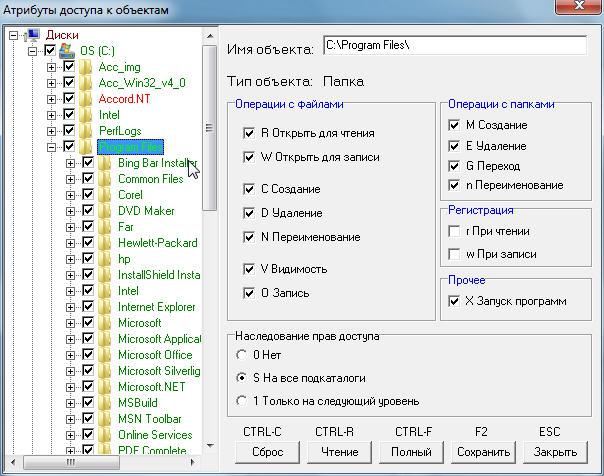
30
11443195.4012-037 97
установленные ПРД, независимо от атрибутов наследования объектов вышестоящего уровня.
Если необходимый Вам объект отсутствует в списке (рисунок 20), нажмите
кнопку <Новый> или клавишу <Insert> - на экран выводится расширенное окно «Атрибуты доступа к объектам» (рисунок 22). Справа в этом окне отображен список
всех объектов. Каждый объект выделен цветом, соответствующим наследованию прав доступа и наличию объекта в списке разграничения прав доступа (таблица 10 ).
Таблица 10 – Список объектов в расширенном окне «Атрибуты доступа к объектам»
Наличие объекта в |
Атрибут наследования прав доступа |
Цвет |
списке |
|
|
Есть |
Полное наследование |
Зеленый |
Есть |
Наследование на один уровень |
Синий |
Есть |
Нет наследования |
Красный |
Нет |
Атрибуты доступа наследуются |
Коричневый |
Нет |
Нет доступа |
Черный |
Рисунок 22 - Выбор нового объекта и установка ПРД
Введите в поле «Имя объекта» имя объекта и установите для него необходимые атрибуты. С помощью мыши также можно выбрать имя объекта,
щелкнув левой кнопкой мыши на имени объекта в дереве объектов, тогда в поле «Имя объекта» отобразится имя выделенного объекта, а в поле «Тип объекта» - его тип (диск, каталог, файл, реестр, съемный диск, принтер, устройство). Если у выделенного объекта уже установлены ПРД, то будут отмечены соответствующие флаги, если нет, то все флаги будут сброшены. При установке ПРД можно

31
11443195.4012-037 97
воспользоваться клавишами <Сброс>, <Чтение>, <Полный> в нижней части панели. Клавиша <Сброс> снимает все флаги атрибутов доступа. Объект с такими атрибутами становится запрещенным, т.е. недоступным для ВСЕХ программ и
процессов, включая и системные. Клавиша <Чтение> устанавливает для выбранного объекта «файл» атрибуты R – открыть для чтения, V – видимость и X – запуск
программ. Для объекта «папка» добавляется атрибут G – переход в данную папку и S – наследование. Клавиша <Полный> включает все атрибуты для полного доступа. При работе в ОС Windows может случиться такая ситуация, что объект с набором
атрибутов «Чтение» не будет открываться некоторыми программами. Это происходит потому, что многие программы (например большинство приложений
Microsoft Office) по умолчанию открывают файл на чтение/запись. В этом случае придется добавить атрибут O – запись, который имитирует разрешение на запись при открытии файла, но не позволяет модифицировать файл. Для сохранения
изменений ПРД выделенного объекта, нажмите кнопку <Сохранить> или клавишу <F2>. Более подробно действие атрибутов доступа и их комбинаций описано в
документе «Руководство администратора».
По умолчанию все сетевые ресурсы обычному пользователю запрещены. Для разрешения доступа нужно явно указать полное сетевое имя ресурса. Это относится
и к сетевым принтерам, или очередям печати. Если правила доступа к сетевым ресурсам определяются администратором домена (сервера), то можно задать универсальный сетевой ресурс. Для этого в список нужно включить объект \\ (ввести
склавиатуры), установить ему полный доступ и наследование на все подкаталоги.
ВН И М А Н И Е !
При задании параметров доступа к сетевым ресурсам, необходимо указывать
полное сетевое имя ресурса, например: \\SERVER1\VOL2\DOC1\.
При описании правил доступа к съемному устройству (USB флэш-диску, USB
Zip-диску) необходимо, чтобы это устройство было подключено к компьютеру.
Нажмите кнопку <Новые>, выберите «Съемный диск» в списке, установите ему ПРД и сохраните изменения кнопкой <Сохранить> или клавишей <F2>. В дальнейшем при работе пользователя после подключения соответствующего устройства для него будут действовать установленные ПРД.
ВНИМАНИЕ! В Windows 7 и выше одно и тоже сменное устройство при каждом
следующем подключении в рамках одной сессии пользователя монтируется как новый диск. Администраторам стоит прописывать в списке ПРД несколько объектов:
\Device\HarddiskVolume7\, \Device\HarddiskVolume8\... и так столько, сколько раз
планируется переподключать флеш-накопитель, или добавить объект \DEVICE\ в список ПРД. Чтобы исключить возможные проблемы при подключении нескольких флеш –накопителей, рекомендуется назначать всем сменным дискам,
соответствующим одному и тому же устройству, одинаковые ПРД.
ВНИМАНИЕ! Процедура описания правил доступа к съемным дискам (USB
флэш, Zip, floppy, сменные HDD) выполняется корректно только в том случае, когда сменное устройство подключено к компьютеру ДО запуска программы ACED32.EXE
и остается подключенным до завершения процедуры сохранения базы данных пользователей. Только в таком варианте редактор ПРД может точно определить соответствие логического диска, под которым съемное устройство отображается в
GUI и физического устройства, например Device\Harddisk1\, к которому обращаются
запросы уровня ядра операционной системы.
При этом необходимо, чтобы USB устройство предварительно было включено
в список разрешенных устройств на данном компьютере. Как выполняется эта
